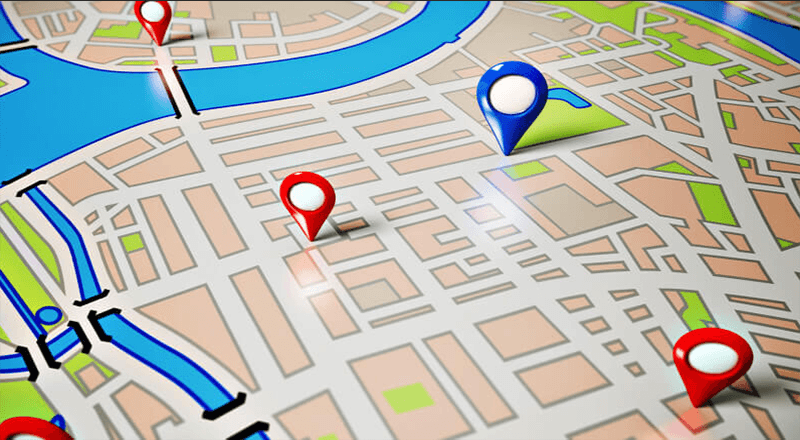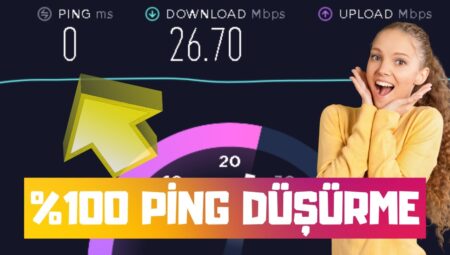2023’de yapılan bir ankette okuyuculara hangi navigasyon uygulamasını tercih ettikleri soruldu. Cevap açıktı: %60,37’si Google Haritalar’ı tercih ederken ikinci sırada yer alan Apple Haritalar oyların yalnızca %17,86’sını kaydetti. Google’ın haritalar uygulamasının çoğumuz için neden en iyi seçim olduğunu anlamak kolaydır: Kullanımı kolay, güvenilir ve birçok özellik ile doludur. Aslında o kadar çok özellik var ki, bazılarını gözden kaçırmak çok kolay.
Bazıları, fark edilmesi kolay olmayan menülerde gizli kalıyor ve bazıları, uzun süredir Google Haritalar kullanıcılarının radarına girmemiş olabilecek yeni eklemeler. En son ipuçlarını ve püf noktalarını bilmek, sık seyahat eden biriyseniz özellikle işinize yarayacaktır; çünkü bunların çoğu, yeni yerleri keşfetmeyi her zamankinden daha kolay hale getirmeyi amaçlamaktadır. Ünlü yerleri keşfetmenize olanak tanıyan yapay zeka destekli yeni özelliklerden, zamanda geriye gitmenize olanak tanıyan Sokak Görünümü özelliğine kadar, birçok kişinin bilmediği en iyi gizli Google Haritalar özelliklerini burada bulabilirsiniz.
Yerler arasındaki mesafeyi ölçün
Gizli Google Haritalar Özellikleri, Her ne kadar Google Haritalar şehir sokaklarında yürüyüş rotaları bulmakta genellikle güvenilir olsa da şehir dışında işler biraz daha karmaşıklaşıyor. Bir yürüyüş planlamaya çalışıyorsanız ve belirli bir parkurun ne kadar uzun olduğunu ölçmeniz gerekiyorsa veya Haritalar’ın hesaba katmadığı bir kısayolu kullanıyorsanız, iki yer arasındaki mesafeyi manuel olarak ölçmenin bir yolu vardır. Mobil cihazlarda harita üzerinde raptiye bulunmayan herhangi bir konuma dokunun ve ardından beliren menüyü genişletin. “Mesafeyi ölç” seçeneğini göreceksiniz; bunu seçtiğinizde haritaya bir konum işaretçisi bırakılacaktır.
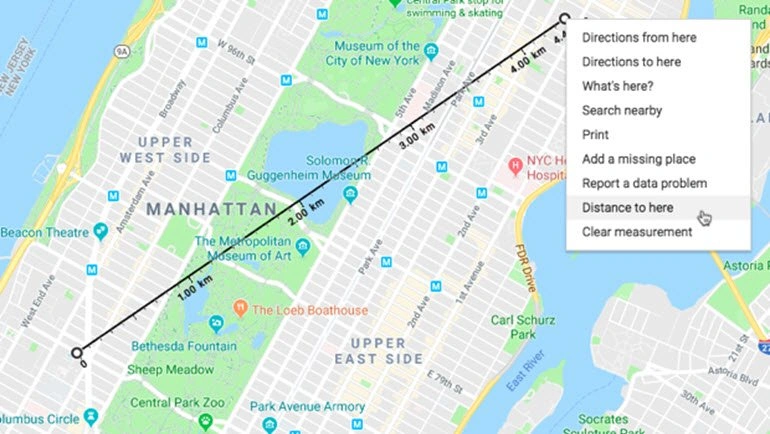
Daha sonra o nokta ile herhangi bir nokta arasındaki mesafeyi ölçmek için haritayı hareket ettirebilirsiniz. Bir yol noktası eklemek veya bir yürüyüş yolunun kıvrımlarını takip etmek için “Nokta ekle”ye dokunun. Bilgisayarda da yöntem çok benzer: Haritada raptiyesi olmayan bir yeri tekrar seçin, ardından raptiyeye sağ tıklayın ve mesafeyi ölçme seçeneğini seçin.
Geceleri son toplu taşıma seçeneklerini görün
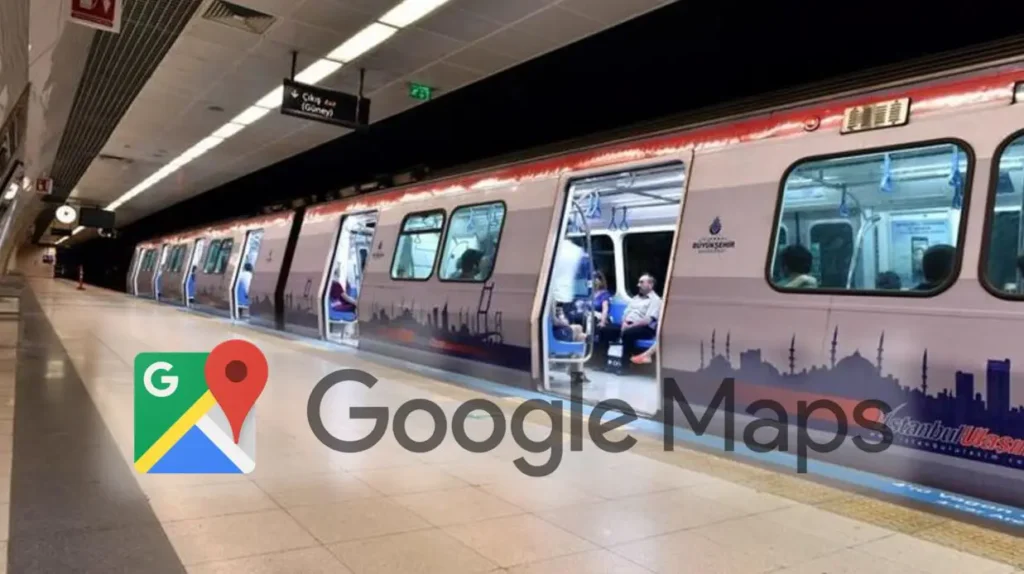
Gizli Google Haritalar Özellikleri ile Akşam dışarıdaysanız ve son otobüse, trene veya metroya yetişmek için ne zaman yola çıkmanız gerektiğini bilmeniz gerekiyorsa, Haritalar eve gitmeye başlamanız gereken zamanı tam olarak hesaplayabilir. Öncelikle varış noktanızı girin (Haritalar’da bir “Ev” konumu ayarladıysanız bu, arama çubuğunun hemen altında olacaktır). Daha sonra “Yol Tarifi”ne ve ardından “Toplu Taşıma”ya dokunun. Mevcut ulaşım seçenekleri listesinin hemen üstünde olacaktır
Önceki aramalarınıza bağlı olarak, “Şimdi yola çıkın”, “Gidiş saati…” veya “Varış saati…” yazacaktır. Akşam için uygun olan son toplu taşımayı görüntülemek için seçeneğe dokunun ve ardından “Son”u seçin . iPhone kullanıyorsanız zamanında yola çıktığınızdan emin olmak için “Diğer”e ve ardından “Çıkmak için hatırlatıcı ayarla”ya dokunarak bir hatırlatıcı da ayarlayabilirsiniz. Maalesef Android kullanıcıları için bu özellik mevcut değildir.
Sürükleyici Görünüm ile şehrin önemli noktalarını keşfedin
Gizli Google Haritalar Özellikleri, Belirli önemli noktalar veya bölgeler hakkında fikir sahibi olmak için gitmeden önce bir şehrin kapsamını incelemek her zaman yararlıdır ve Google Haritalar’ın yakın zamanda kullanıma sunulan Sürükleyici Görünüm özelliği tam olarak bunu yapmanıza olanak tanır. Android veya iOS’ta Sürükleyici Görünüm’e girmek için, desteklenen bir şehirdeki, Harita arayüzünde kendi özel logosuna sahip herhangi bir yer işaretine (örneğin, New York’taki Empire State Binası veya London Eye) dokunun.
Görüntülenen menüde Sürükleyici Görünüm seçeneğini göreceksiniz. Ona dokunduğunuzda, 3 boyutlu olarak yer işaretinin üzerinden uçabilecek ve çevredeki sınırlı alanı keşfedebileceksiniz. Şimdilik yalnızca belirli sayıda şehir ve önemli nokta bu özelliği destekliyor ancak liste yeni girişlerle düzenli olarak güncelleniyor. Avrupa ve Kuzey Amerika’daki en popüler turistik şehirlerin çoğu destekleniyor ancak dünyanın başka yerlerinde bu özellik şimdilik çok daha sınırlı.
Yürüyüş rotasını değiştirme
Haritalar’ı bilgisayarda kullanırken, rotadaki mavi noktalardan herhangi birini sürükleyerek belirli sokakları eklemek veya hariç tutmak için yürüyüş rotasını değiştirebilirsiniz. Hedefinizi seçin, “Yol Tarifleri”ne tıklayın ve ulaşım şeklinizi yürüyüş olarak değiştirin. Daha sonra noktalı bir rota görünecektir; noktalardan birini farklı bir yola veya yola sürüklediğinizde yürüyüş rotası buna göre değişecektir.
Birden fazla önemli noktayı veya manzaralı bir alanı kapsayan bir şehir boyunca bir rota çizmeye çalışıyorsanız bu özellikle yararlı olabilir: Hedefi, konumunuza en uzak olan yer işareti olarak ayarlarsanız, bu ayarlamayı yapabileceksiniz. yol boyunca durakları ve sapmaları hesaba katacak rota. Ayrıca, kalabalık veya güvensiz olmaları durumunda belirli cadde veya bölgelerden uzak durmak da faydalıdır. Ne yazık ki bu özellik yalnızca bilgisayarlarda kullanılabiliyor; mobil Harita kullanıcıları aynı noktalı yürüyüş rotasını kullansa da, bunu değiştirmek için manuel olarak sürükleme seçeneği mevcut değil. Gizli Google Haritalar Özellikleri
Kendi özel haritalarınızı yapın
Önemli noktaları, ziyaret ettiğiniz yerleri veya keşfetmek istediğiniz şehirleri içeren özel bir harita oluşturmak istiyorsanız bunu bir bilgisayardaki Haritalarım’ı kullanarak yapabilirsiniz. Haritalarım’ı açın ve Google hesabınızla oturum açın, ardından “Yeni bir harita oluştur”u seçin. Daha sonra raptiyeleri haritaya bırakıp etiketleyebilir, bunları kategoriler halinde gruplandırabilir ve katmanlar ekleyebilirsiniz. Ayrıca “Yol tarifi ekle” simgesini kullanarak rota çizme seçeneği de vardır: Başlangıç konumunuzu ve varış noktanızı girin, ardından rota haritanızda görünecektir. Daha sonra rotanın kullanacağı ulaşım modunu yürüme, bisiklete binme veya araba sürme olarak değiştirebilirsiniz.
Haritalarım, Android veya iOS cihazları için resmi olarak desteklenmemektedir, ancak özel haritaları bilgisayarda ilk kez oluşturduktan sonra mobil cihazlarda görüntülemek için kullanabileceğiniz bir geçici çözüm vardır. Özel haritalar Google Drive’ınızda saklanır; bunları akıllı telefonlarda görüntülemek için Drive uygulamasını açın ve ardından kayıtlı haritaya dokunun. Google Chrome’un veya desteklenen başka bir web tarayıcısının yüklü olduğunu varsayarsak, haritayı tarayıcıda açma seçeneği görünecektir. Açıldığında harita görüntülenebilir, düzenlenebilir ve yaptığınız tüm değişiklikler otomatik olarak kaydedilir.
Park ettiğiniz yeri kaydedin
Kalabalık bir otoparkta arabanızı bulmak baş ağrısı olabilir, ancak Haritalar park ettiğiniz yeri kaydedebilir, böylece bir daha etrafta dolaşıp arabanızı aramak zorunda kalmazsınız. Android’de bu özelliğin kullanımı basittir: Geçerli konumunuzu görüntüleyen mavi noktaya dokunun ve ardından “Park yerinizi kaydedin”i seçin. Daha sonra arama çubuğuna ve ardından “Park yeri”ne dokunarak arabanızın hangi katta olduğuna ilişkin bir not ekleyebilirsiniz. Not veya fotoğraf eklemek için “Daha fazla bilgi”yi seçin.
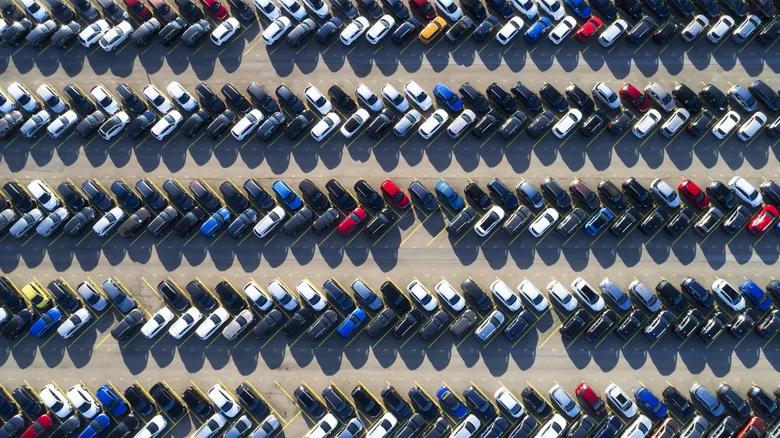
iPhone kullanıcılarının bu özellikten yararlanabilmesinin birkaç yolu vardır. Navigasyon kullanıyorsanız hedefinize ulaştıktan sonra “Nereye park ettiğinizi bilin” seçeneği görünecektir. Daha sonra Haritalar’ın Hareket ve Fitness Etkinliğinize erişmesi için izne ihtiyacı olacak ve ardından arabadan uzaklaştığınızda otomatik olarak bir park yeri eklenecektir. Alternatif olarak, telefonunuzu arabanızın Bluetooth’una veya Apple CarPlay’e bağlamak , bağlantıyı tekrar kestiğinizde bir park iğnesinin düşmesini tetikleyecektir. Ayrıca mavi konum noktasına dokunup “Park yeri olarak ayarla”yı da seçebilirsiniz. Son seçenek, arabanıza döndükten sonra park yerini manuel olarak kaldırmanızı gerektirecektir.
Kaydedilen konumların bir listesini oluşturun
Yeni bir yer keşfediyorsanız ve ziyaret edilecek restoranları, önemli noktaları veya ilgi çekici yerleri takip etmek istiyorsanız, Haritalar’da her konum türünün listesini oluşturabilirsiniz. Android ve iOS’ta uygulamayı açın ve “Kaydedildi”yi seçin, ardından “Yeni liste ekle”ye dokunun. Daha sonra bir ad ve açıklama ekleyebilir ve listenin özel mi yoksa başkalarıyla paylaşılabilir mi olacağını seçebilirsiniz. Bir konumu listeye kaydetmek için konuma dokunun, “Kaydet”i seçin ve kaydetmek istediğiniz listeyi seçin. Kaydedilen herhangi bir listeyi görüntülemek için Haritalar uygulamasını açtıktan sonra “Kayıtlı” simgesini seçin ve bir Apple cihazı kullanıyorsanız “Listeleriniz”i seçin.
Listelerinizi görüntülerken, bunları haritada göstermeyi veya gizlemeyi de seçebilirsiniz. Listenin yanındaki “Diğer”e dokunduğunuzda listeyi gizlemek için bir seçenek mevcut olacaktır. Aynı menüyü kullanarak listeyi başkalarıyla da paylaşabilirsiniz; böylece birden fazla gezgin konumları görüntüleyebilir ve düzenleyebilir veya her yere not ekleyebilir.
Haritalar’ı mobil veri olmadan kullanma
İster yurt dışına seyahat ediyor olun, ister yalnızca sinyal alımının zayıf olduğu uzak bir bölgeye seyahat ediyor olun, cep telefonu sinyali kesildiğinde çevrimdışı bir haritaya sahip olmak her zaman faydalıdır. Android veya iOS cihazlarda Google Haritalar’daki çevrimdışı haritaları indirmek için ekranınızın sağ üst köşesindeki profil resmine dokunun ve ardından “Çevrimdışı Haritalar”ı seçin. Daha sonra size “Kendi haritanızı seçin” seçeneği sunulacaktır. Buna dokunun, ardından dikdörtgen seçiciyi indirmek istediğiniz alanın üzerine getirin. Kaydetmek istediğiniz alan seçicinin izin verdiğinden daha büyükse, tam kapsama alanı elde etmek için aynı işlemi birden çok kez yapabilirsiniz.
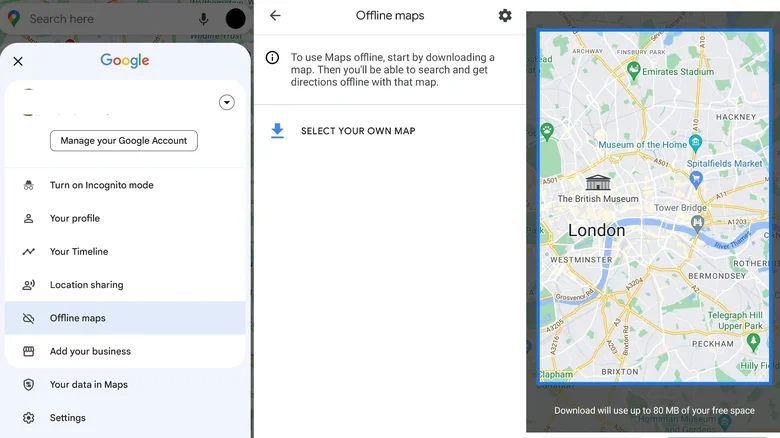
Bir harita indirdikten sonra uygulamanızın “Çevrimdışı Haritalar” bölümünde görünür. Google, her haritayı süresi dolmadan önce yalnızca sınırlı bir süre boyunca saklar, ancak herhangi bir haritanın süresi dolmak üzereyse uygulama size bir bildirim gönderir. Daha sonra haritayı güncellemeyi veya silinmesini beklemeyi seçebilirsiniz.